创建一个新的 iMovie 剪辑项目
了解如何在 iPhone、iPad、iPod touch 或 Mac 上设置新项目,并向这个项目添加内容。
如何在 iPhone 或 iPad 上创建新的 iMovie 剪辑项目
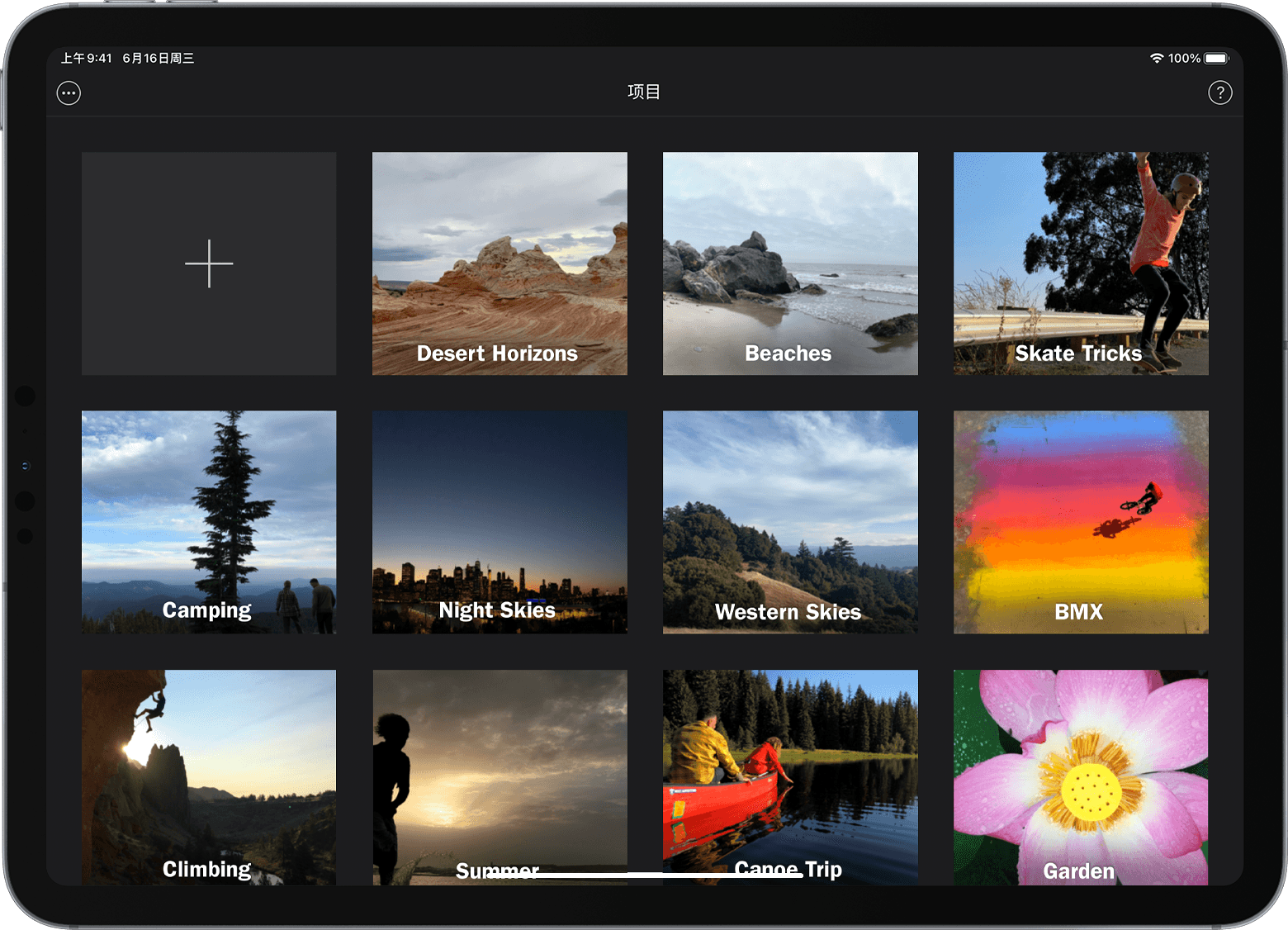
在项目浏览器中,轻点。如果你正在编辑影片,请轻点“完成”,然后轻点“项目”以打开“项目”浏览器。
轻点“影片”。此时会出现“时刻”屏幕,其中会显示“照片”App 照片图库中的视频和照片。这些视频和照片会按照“时刻”进行组织,而每个“时刻”包含与特定日期或事件相关的所有视频片段和照片。
你也可以轻点“预告片”,以使用内建模板来用你自己的视频和照片创建预告片。
按住图片缩略图能以更大的尺寸预览照片或预览视频片段。
轻点要包含在影片中的单个视频片段或照片,或轻点“选择”以选取整个“时刻”中的内容。已选定的项目会带有一个勾号。如果你不想从照片图库添加媒体,请跳至第 6 步。
要浏览更多视频片段、照片和相簿,请轻点“媒体”,然后轻点另一个文件夹。
轻点“创建影片”。你的新项目将打开。你已选定的视频或照片会出现在时间线中。如果你未添加视频或照片,则时间线将为空白。
最初创建影片后,你随时可以将视频和照片添加至项目中。在 iPhone 或 iPad 上的 iMovie 剪辑中,项目中最高质量的片段将决定影片的分辨率。例如,如果你将一个 4K 视频片段添加到了你的项目,则你能以 4K 的分辨率共享这个已完成的项目。
直接录制到 iMovie 剪辑
直接将通过 iPhone 或 iPad 上的相机拍摄的视频或照片添加到 iMovie 剪辑项目中:
在 iMovie 剪辑中打开项目后,滚动时间线,使播放头(白色垂直线)出现在你想添加视频或照片的位置。
在 iPhone 上,轻点“加号”按钮,然后轻点。在 iPad 上,轻点。
使用相机控制项来设置选项,例如闪光灯和分辨率,然后轻点。
如果是录制视频片段,请在完成后轻点“停止”按钮。如果你要拍摄照片,请跳至下一步。
要将视频片段或照片放置在项目的时间线中,请轻点“使用视频”或“使用照片”。你也可以轻点“重拍”以重新拍摄视频片段或照片。
iMovie 剪辑时间线将打开,并将新片段放置在播放头所在的位置。
如何在 Mac 上创建新的 iMovie 剪辑项目
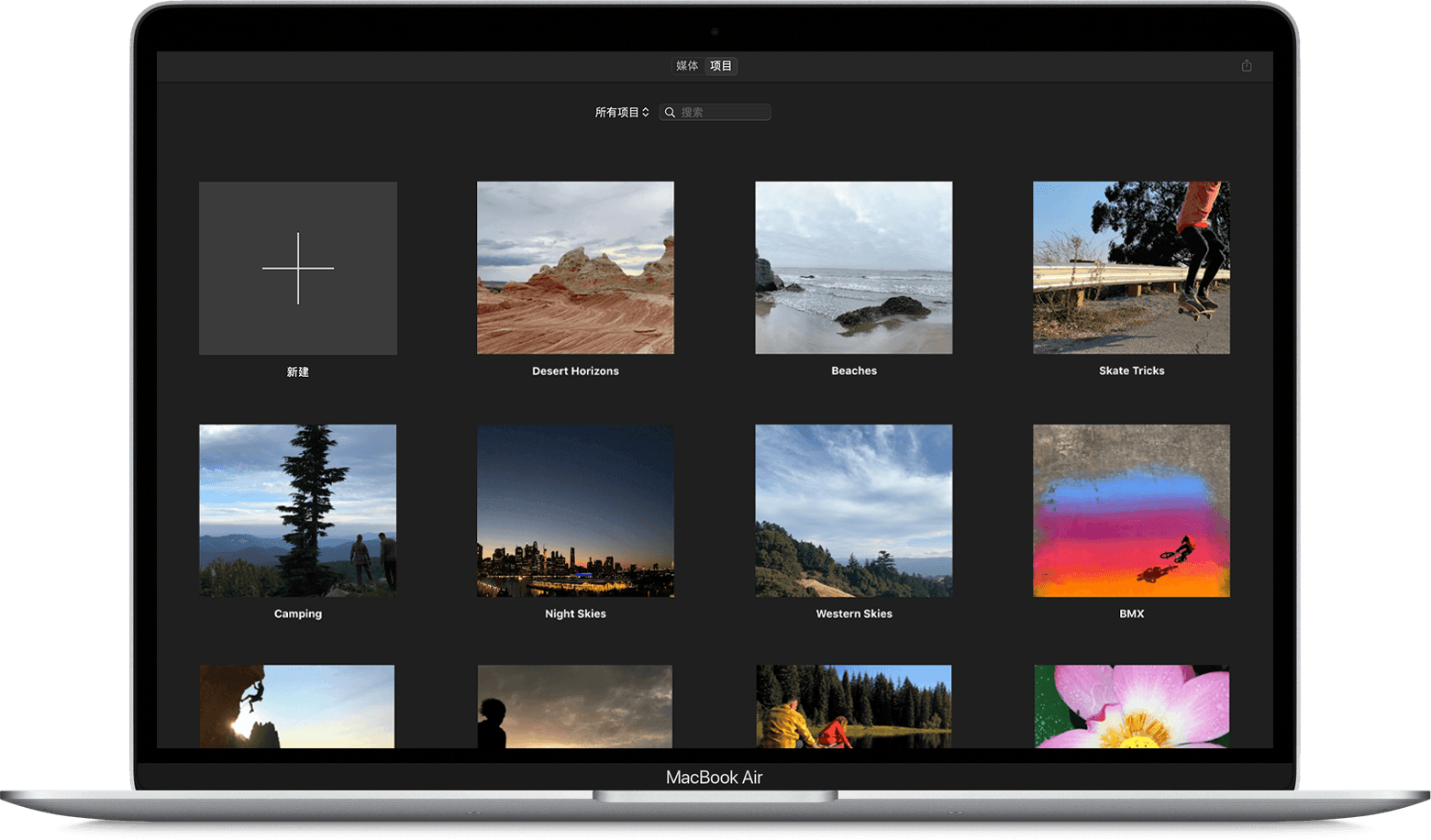
在“项目”浏览器中,点按“新建”。如果你正在编辑影片,请点按工具栏中的“项目”按钮,然后再次点按“项目”以打开“项目”浏览器。
点按“影片”。你的新项目将打开,其中显示浏览器、检视器和时间线。
你也可以点按“预告片”,以使用内建模板来用你自己的视频和照片创建预告片。。
创建项目后,你可以添加“资源库“列表中事件的片段,或者添加“照片”App 图库中的视频片段和照片。你还可以从其他来源导入视频片段、照片和其他媒体:
要开始创建影片,请将片段从 iMovie 剪辑浏览器拖移到项目的时间线。你也可以从“访达”和 Mac 桌面将片段拖移到时间线中。